-
大神为你示范 win7 64 ghost 纯净版系统菜单栏不见了的步骤
- 发布日期:2021-03-19 03:47:13 作者:bag198技术 来 源:http://www.bag198.com
win7 64 ghost 纯净版菜单栏不见了的问题司空见惯;不少人觉得win7 64 ghost 纯净版系统菜单栏不见了其实并不严重,但是如何解决win7 64 ghost 纯净版系统菜单栏不见了的问题,知道的人却不多;小编简单说两步,你就明白了;在Win7系统桌面点击打开“计算机”图标。在计算机页面中,大家看到上方有许多选项,找到“组织”这个选项。就可以了。如果没太懂,请看下面win7 64 ghost 纯净版系统菜单栏不见了的解决方法的更多介绍。
方法/步骤
1:在Win7系统桌面点击打开“计算机”图标。
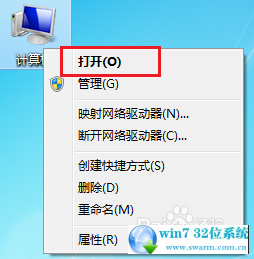
2:在计算机页面中,大家看到上方有许多选项,找到“组织”这个选项。
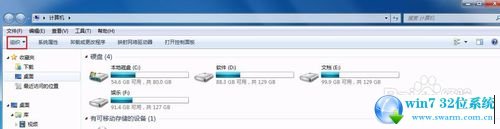
3:鼠标点击“组织”,指针移动到“布局”,在里面把“菜单栏”前面的对勾打上即可。
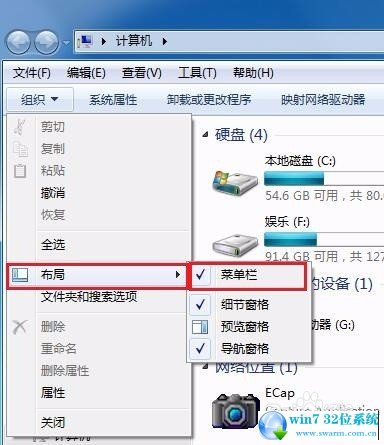
4:如果依然显示不出,采用第二种方法:
鼠标右键打开“任务管理器”(键盘同时按ctrl+Alt+Del)。
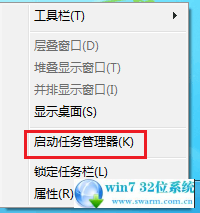
5:点击进程,在“进程”中找到“explorer.exe”右键点击此项,选择“结束进程”。
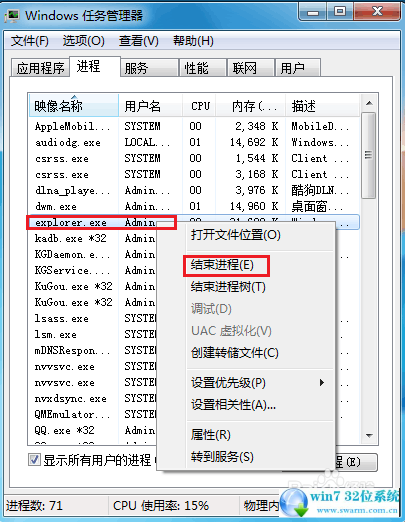
6:然后在“文件”处创建一个新的任务,任务框中输入“explorer.exe”,点击确定。
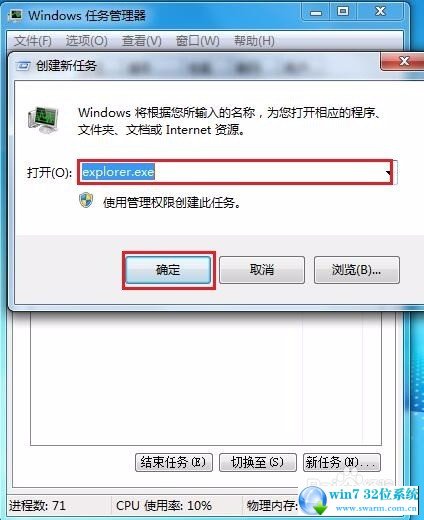
7:稍等几秒后,“菜单栏”果然显示了出来。大家一起试试吧。

关于win7 64 ghost 纯净版系统菜单栏不见了的解决方法就给大家介绍到这边了,有需要的用户可以按照上述步骤设置解决问题,希望这个小小的经验能够帮助大家不再烦恼!
 深度技术 Ghost Win7 64位纯净版下载 v2019.08
深度技术 Ghost Win7 64位纯净版下载 v2019.08 雨林木风 Ghost Win7 32位纯净版下载 v2019.08
雨林木风 Ghost Win7 32位纯净版下载 v2019.08